今天老古想要使用WPS表格的XLOOKUP函数才想起查看WPS版本号以及将其升级到最新版本的WPS,下面懿古今就跟大家介绍一下如何查看WPS的版本号以及如何将WPS升级到最新版本。
如何查看WPS的版本号?
打开某个WPS表格(或WPS文档)- 点击左上角的“WPS表格”- 点击右上齿轮状设置图标按钮 - 点击“关于WPS”即可看到当前WPS的版本号,如下图中的11.1.0.10938-release就是WPS版本号。
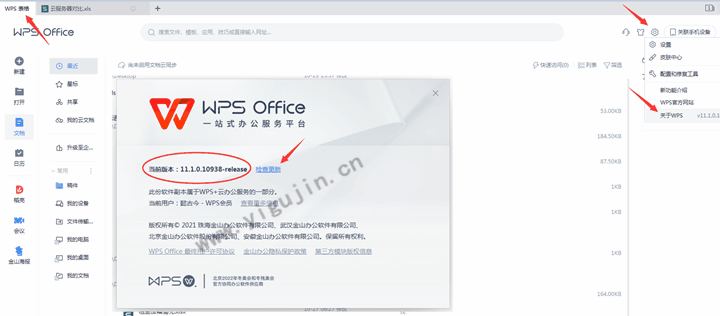
点击WPS版本号旁边的“检查更新”还可以检查WPS是否有更新的版本,如果没有的话就会显示“已是最新版本”。
如何将WPS升级到最新版本?
一般情况下,我们成功安装WPS之后,点击本地电脑左下角开始图标 - WPS Office - WPS Office工具 - 点击【高级】按钮 - 升级设置,在“升级方式”中选择“自动下载和安装升级包,过程中不需要给我任何提示”并点击【确定】按钮即可自动升级。
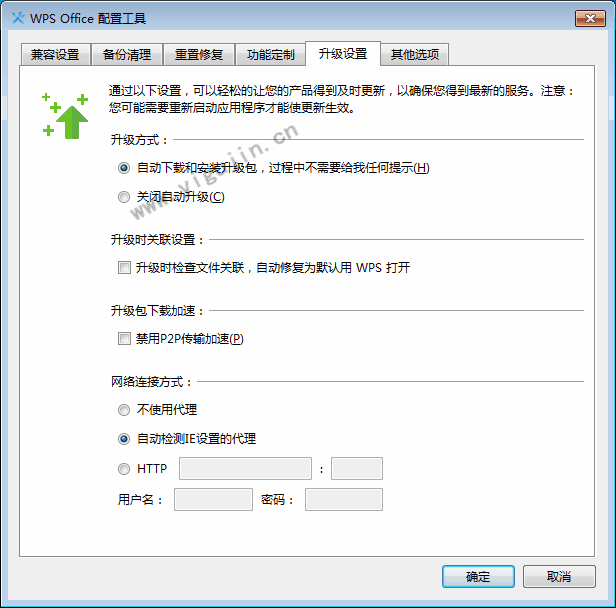
不过经过老古的测试,这种自动升级好像不太靠谱,如老古一直开着该功能但是却无法升级到最新版本的WPS,建议大家还是前往WPS官网下载最新版本的WPS并重新安装。
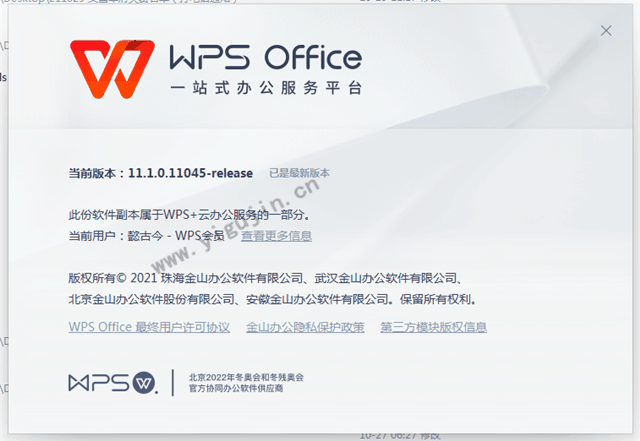
如上图所示,老古重新下载WPS最新版并安装后查看WPS版本号已经变成了11.1.0.11045-release,而未升级前的版本号是11.1.0.10938-release。升级之后的WPS表格确实可以正常使用XLOOKUP函数了。
你可能感兴趣的文章
版权声明:本文为原创文章,版权归 懿古今 所有,欢迎分享本文,转载请保留出处!发布此文是出于传递更多信息之目的,若有来源标注错误或侵犯了您的合法权益,请发邮件至[email protected],确认后马上更正、删除,谢谢!


